Unreal Engineの操作は書籍を見ながら少しずつ調べてる。でも、コーディングに関しては現状ネットで調べながら進めるしかなさそうなのだ。
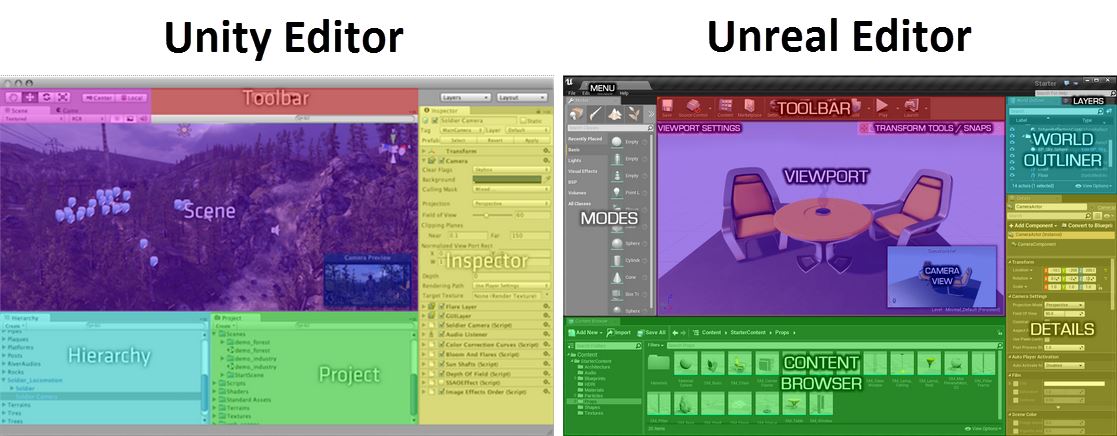
コーディングもUnityになぞらえて学習時間を短縮したいところ。コーディングはGUI操作よりもエンジンの設計思想の影響を受けやすいので、ちゃんと違いを理解しておきたい。
幸い、Unreal Engineの公式ドキュメントにUnityのScriptと照らし合わせた解説が載っている。
Unity 引っ越しガイド:ゲームオブジェクトからアクタへ
スクリプト可能な Actor ブループリント クラス
UE4 の優れた機能をご紹介します。新規 Actor ブループリント クラスは、独自のブループリント ビジュアル スクリプティングを持ちます。これにより、個々のコンポーネントだけでなく、オブジェクト全体にロジックを追加できます。継承と組み合わせると (以下で説明)、ゲーム デザインのフレキシビリティが非常に高くなります。
ビジュアル スクリプトをサポートするブループリント クラスに加えて、UE4 ではコードで実装された C++ クラスもサポートしています。以下は、Unity C#、UE4 C++、UE4 ブループリントです。Unity C#
using UnityEngine; using System.Collections; public class MyComponent :MonoBehaviour { int Count; // Use this for initialization. void Start () { Count = 0; } // Update is called once per frame. void Update () { Count = Count + 1; Debug.Log(Count); } }UE4 C++
#pragma once #include "GameFramework/Actor.h" #include "MyActor.generated.h" UCLASS() class AMyActor : public AActor { GENERATED_BODY() int Count; // Sets default values for this actor's properties. AMyActor() { // Allows Tick() to be called PrimaryActorTick.bCanEverTick = true; } // Called when the game starts or when spawned. void BeginPlay() { Super::BeginPlay(); Count = 0; } // Called every frame. void Tick(float DeltaSeconds) { Super::Tick(DeltaSeconds); Count = Count + 1; GLog->Log(FString::FromInt(Count)); } };
Unreal EngineでActorと呼ばれているものがUnityで言うところのGameObjectのような存在らしいが、ScriptはGameObjectにあたるActorにアタッチするのではなく、Actorを継承して拡張したクラスを作る方式らしい。
慣れるために公式ドキュメントのプログラミング入門編をやってみた。
Unreal Engineの最新バージョンではWindows環境だとVisual Studio 2015がデフォルトのコーディング環境らしい。2013には非対応。どうしても2013を使いたい場合は、Unreal Engineのソースコードからオプション設定して全部ビルドしないといけないらしい。
https://docs.unrealengine.com/latest/JPN/Programming/QuickStart/index.html
Scriptを少し修正するだけでも明示的にコンパイルのプロセスが入るのはちょい手間に感じてしまうな。普通のC++プログラミングはみんなそうだけどさ。
追記:Qiitaで良い記事が投稿され始めた↓
http://qiita.com/nano06126728/items/3bddfd52a4d2f2952ffb
関連記事
Google App Engineのデプロイ失敗
Pythonの自然言語処理ライブラリ『NLTK(Natura...
ブログの復旧が難航してた話
MFnMeshクラスのsplit関数
OpenCVで平均顔を作るチュートリアル
プログラムによる景観の自動生成
マルコフ連鎖モンテカルロ法
Javaで作られたオープンソースの3DCGレンダラ『Sunf...
定数
OpenCVのfindEssentialMat関数を使ったサ...
Mayaのレンダリング アトリビュート
TorchStudio:PyTorchのための統合開発環境と...
機械学習に役立つPythonライブラリ一覧
CycleGAN:ドメイン関係を学習した画像変換
TensorFlowでCGを微分できる『TensorFlow...
PS4用ソフト『Marvel's Spider-Man』
OpenVDB:3Dボリュームデータ処理ライブラリ
bpy-renderer:レンダリング用Pythonパッケー...
PythonでBlenderのAdd-on開発
UnityでOpenCVを使うには?
Gource:バージョン管理の履歴を可視化するツール
OpenCV 3.1のsfmモジュールを試す
仮想関数
立体視を試してみた
Unityをレンダラとして活用する
3Dモデルを立体視で確認できるVRアプリを作っている
ドラマ『ファーストクラス』のモーショングラフィックス
Physics Forests:機械学習で流体シミュレーショ...
スクレイピング
畳み込みニューラルネットワーク (CNN: Convolut...
書籍『ゼロから作るDeep Learning』で自分なりに学...
Model View Controller
Deep Fluids:流体シミュレーションをディープラーニ...
WordPressプラグインの作り方
Google Colaboratoryで遊ぶ準備
Unityからkonashiをコントロールする
PyMC:Pythonのベイズ統計ライブラリ
Unity ARKitプラグインサンプルのドキュメントを読む
MPFB2:Blenderの人体モデリングアドオン
PeopleSansPeople:機械学習用の人物データをU...
このブログのデザインに飽きてきた
Mechanizeで要認証Webサイトをスクレイピング



コメント